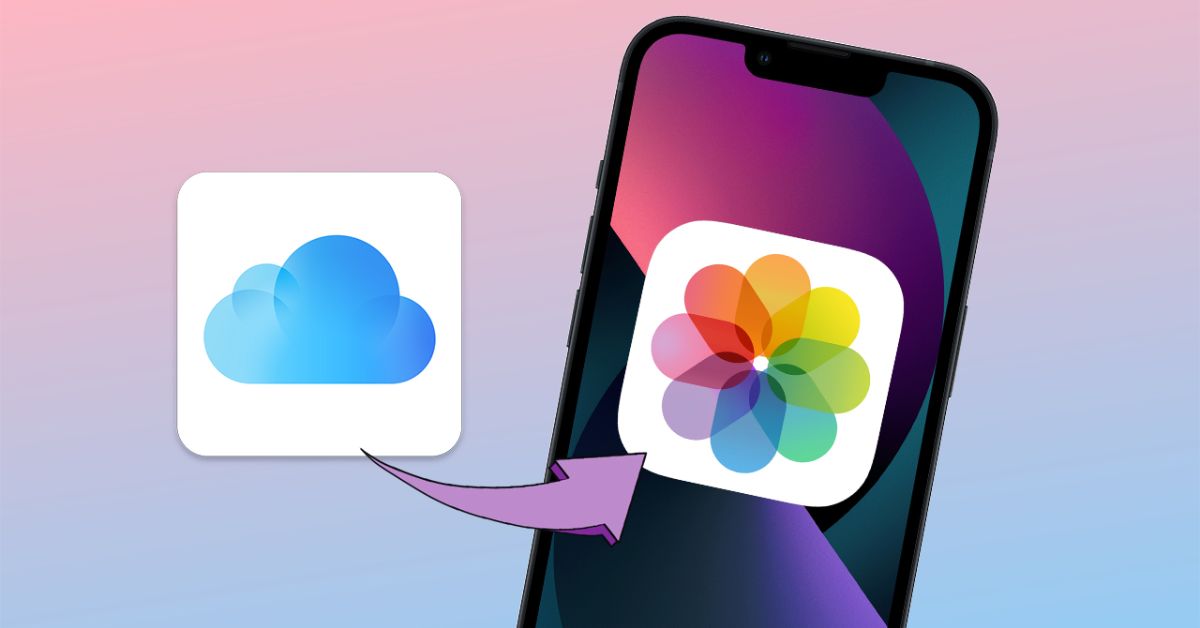Nếu bạn đang dùng iPhone, iPad hay MacBook, “Ảnh iCloud” (iCloud Photos) chính là tính năng không thể thiếu giúp lưu giữ mọi khoảnh khắc quý giá. Tuy nhiên, không phải ai cũng biết cách xem lại những bức ảnh này, quản lý chúng hiệu quả hay xử lý các sự cố như đầy dung lượng.
Trong bài viết này, Hoàng Hà Mobile sẽ hướng dẫn bạn từ A-Z mọi thứ về Ảnh iCloud, từ cách xem, sao lưu, xóa ảnh an toàn cho đến cách khắc phục các lỗi thường gặp nhất. Hãy cùng bắt đầu!
Ảnh iCloud (iCloud Photos) là gì và lợi ích ra sao?
Ảnh iCloud là một dịch vụ của Apple tự động lưu trữ toàn bộ thư viện ảnh và video của bạn trên đám mây, giúp bạn có thể truy cập chúng từ bất kỳ thiết bị nào (iPhone, iPad, Mac, và cả máy tính Windows).
Lợi ích chính của việc sử dụng Ảnh iCloud:
- Đồng bộ hóa liền mạch: Mọi thay đổi (chụp ảnh mới, chỉnh sửa, xóa) trên một thiết bị sẽ tự động cập nhật trên tất cả các thiết bị khác.
- Tiết kiệm dung lượng: Tính năng “Tối ưu hóa dung lượng” sẽ giữ phiên bản ảnh chất lượng thấp trên thiết bị và lưu bản gốc trên iCloud, giải phóng bộ nhớ đáng kể.
- An toàn và bảo mật: Ảnh của bạn được sao lưu an toàn trên máy chủ của Apple, giúp bạn dễ dàng khôi phục ngay cả khi mất điện thoại.
- Truy cập mọi lúc, mọi nơi: Bạn có thể xem ảnh qua ứng dụng Ảnh hoặc truy cập vào trang web icloud.com/photos từ bất kỳ trình duyệt nào.
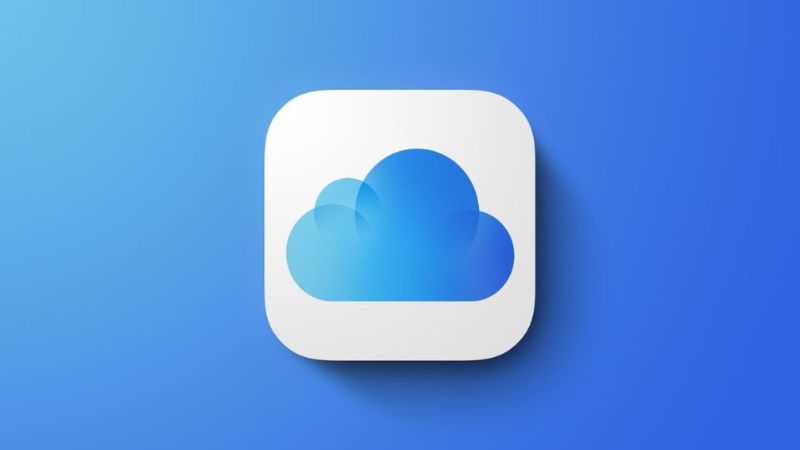
Sao lưu ảnh qua iCloud là gì? Lợi ích của việc sao lưu ảnh trên iCloud
Như đã đề cập ở trên, sao lưu ảnh trên iCloud là một trong những tính năng chính của dịch vụ này. Thông qua iCloud, người dùng có thể lưu trữ, truy cập và khôi phục ảnh cùng các dữ liệu khác trên các thiết bị khác nhau, miễn là cùng chung 1 tài khoản iCloud. Thông thường, ảnh và video sau khi được chụp trong điện thoại iPhone hay iPad đều sẽ được tải và lưu tự động trên tài khoản iCloud của người dùng.
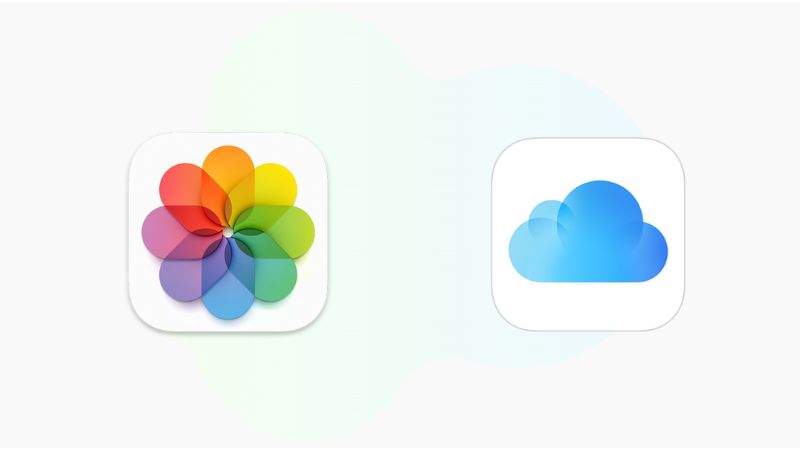
Tính năng này mang lại rất nhiều lợi ích cho người dùng. Thứ nhất, hình ảnh, video đều sẽ được lưu trữ tự động với chất lượng gốc, không bị mờ hay vỡ nét. Thứ hai, sau khi sao lưu, người dùng có thể sử dụng các thiết bị khác nhau để truy cập và xem ảnh trên iCloud một cách dễ dàng. Thậm chí, bạn còn được phép sử dụng trình duyệt web để truy cập vào ảnh và dữ liệu trong trường hợp bị mất quyền truy cập vào iPhone, iPad của mình.
Các cách xem Ảnh iCloud đơn giản và nhanh nhất
Bạn có thể xem ảnh đã lưu trên iCloud bằng nhiều cách khác nhau, tùy thuộc vào thiết bị bạn đang sử dụng.
Xem ảnh trực tiếp trong ứng dụng Ảnh (Cách đơn giản nhất)
Nếu bạn đã bật “Đồng bộ hóa iPhone này” (hướng dẫn ở mục 2), tất cả ảnh iCloud sẽ có sẵn trong ứng dụng Ảnh (Photos) trên iPhone, iPad hoặc Mac của bạn. Bạn không cần làm gì thêm, chỉ cần mở ứng dụng và xem.
Xem ảnh trên trình duyệt web (Phù hợp cho mọi thiết bị)
Cách này hữu ích khi bạn dùng máy tính Windows hoặc muốn truy cập ảnh từ một thiết bị không phải của mình.
- Truy cập vào địa chỉ icloud.com/photos.
- Đăng nhập bằng tài khoản Apple ID của bạn.
- Thư viện ảnh của bạn sẽ hiện ra. Tại đây bạn có thể:
- Xem ảnh theo các mục Thư viện, Cho bạn, Album.
- Nhấp đúp vào một ảnh để xem ở chế độ toàn màn hình.
- Chọn và tải ảnh về máy hoặc xóa ảnh.
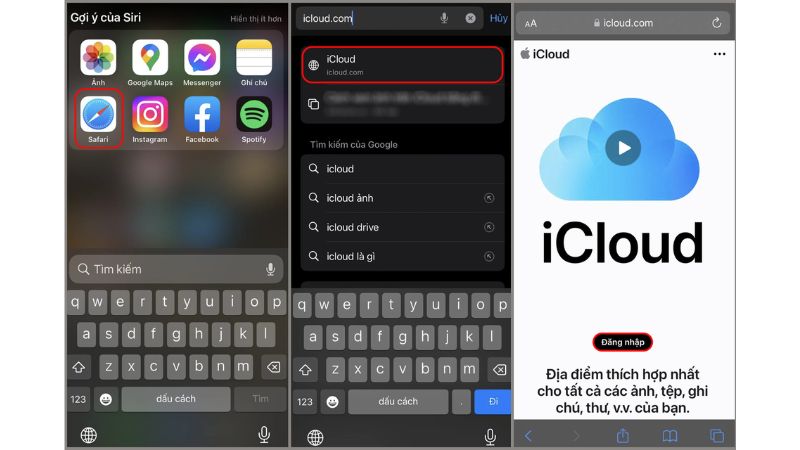
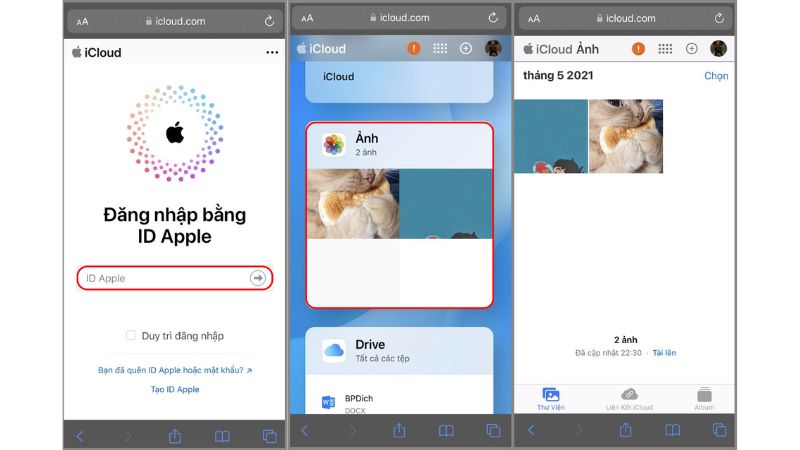
Cách sao lưu video, hình ảnh trên iCloud
Để xem ảnh trên iCloud, trước hết bạn cần phải sao lưu ảnh lên tài khoản của mình với các bước sau:
Bước 1: Đầu tiên, tại màn hình chính của thiết bị, hãy truy cập vào Cài đặt rồi bấm chọn mục thông tin tài khoản có chứa tên và ảnh đại diện của bạn.
Bước 2: Tiếp theo, bạn bấm vào iCloud, sau đó chọn Ảnh.
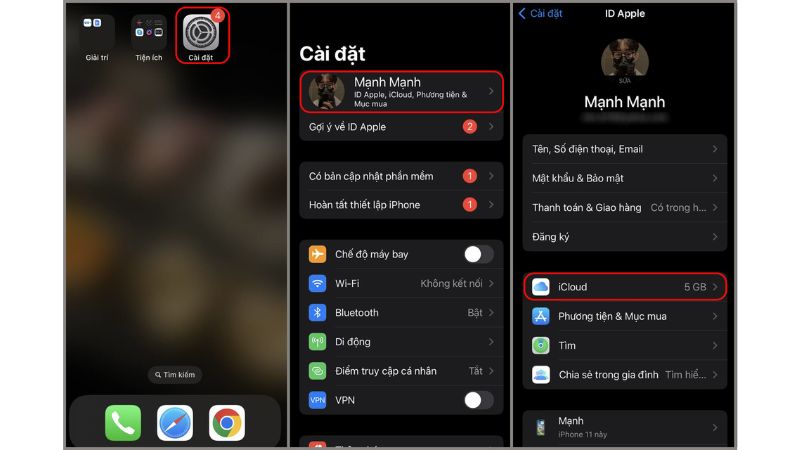
Bước 3: Tại đây, hãy gạt thanh trạng thái ở phần “Đồng bộ hóa iPhone này” qua phía tay phải cho đến khi nó hiển thị màu xanh là cây là hoàn tất.
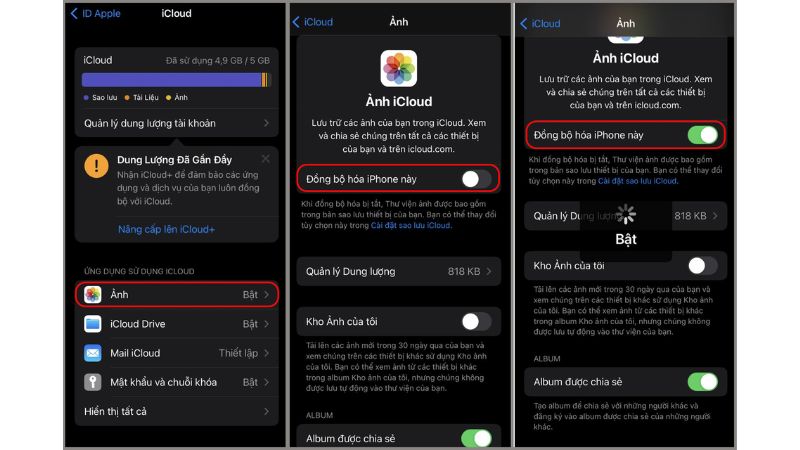
Cách xóa ảnh đã lưu trên iCloud
Mặc dù việc đồng bộ hóa dữ liệu và sao lưu tự động giúp bạn xem ảnh trên iCloud một cách dễ dàng hơn, nhưng điều này có thể gây ra tình trạng đầy dung lượng làm ảnh hưởng đến trải nghiệm của bạn. Lúc này, bạn có thể xóa đi những bức ảnh không quan trọng bằng cách:
Bước 1: Đầu tiên, bạn truy cập vào trang web của iCloud bằng Safari hoặc bất cứ trình duyệt nào được cài đặt trên thiết bị của bạn.
Bước 2: Sau đó, hãy chọn Đăng nhập rồi điền đầy đủ thông tin cần thiết để hoàn tất quá trình này.
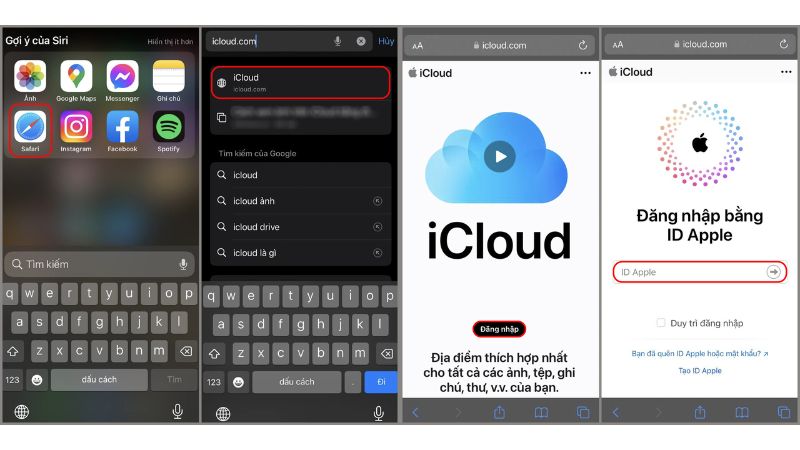
Bước 3: Cuối cùng, bạn truy cập Ảnh rồi chọn tất cả các bức hình, video muốn xóa, sau đó bấm vào biểu tượng xóa có hình thùng rác và chọn Xóa là xong.
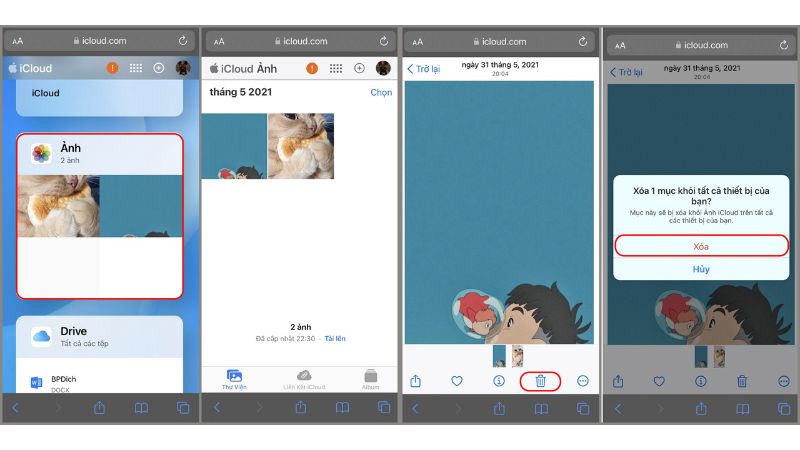
Cách tắt sao lưu ảnh trên tài khoản iCloud
Tương tự, bạn cũng có thể tắt chế độ sao lưu tự động trên tài khoản iCloud bằng cách:
Bước 1: Trên iPhone, bạn tìm và truy cập vào Cài đặt, sau đó bấm vào mục chứa các thông tin tài khoản.
Bước 2: Sau đó, tiếp tục chọn iCloud rồi bấm vào Ảnh.
Bước 3: Tại đây, bạn chỉ cần làm ngược lại so với hướng dẫn thực hiện sao lưu tự động bên trên, đó là gạt thanh trạng thái tại mục Đồng bộ hóa iPhone này sang phía bên tay trái là hoàn tất.
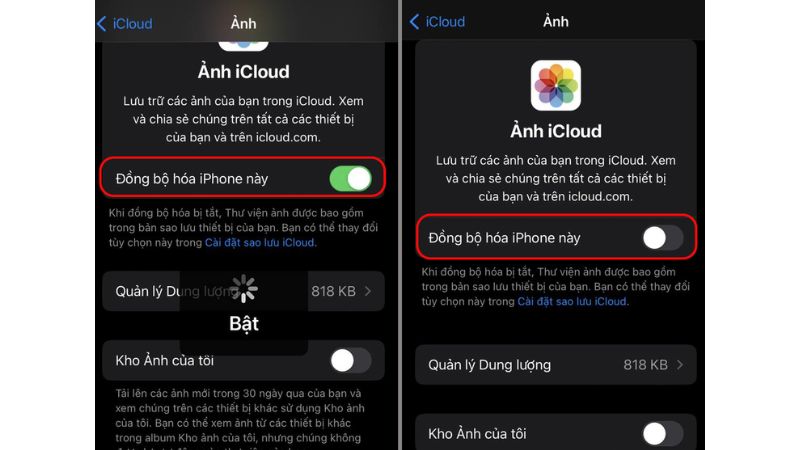
Giải đáp các câu hỏi và lỗi thường gặp về Ảnh iCloud (FAQ)
Trong quá trình sử dụng, bạn có thể gặp một số vấn đề. Dưới đây là cách khắc phục nhanh chóng.
Câu hỏi 1: iCloud báo đầy dung lượng, phải làm sao?
Đây là vấn đề phổ biến nhất. Apple chỉ cho 5GB miễn phí. Khi đầy, ảnh mới sẽ không thể sao lưu. Bạn có 2 lựa chọn:
- Xóa bớt dữ liệu không cần thiết: Xóa các ảnh, video trùng lặp, không quan trọng. Đừng quên vào mục Album -> Đã xóa gần đây để xóa vĩnh viễn và giải phóng dung lượng ngay lập tức.
- Nâng cấp dung lượng iCloud+: Đây là giải pháp tốt nhất. Với chi phí hợp lý (từ 19.000đ/tháng cho 50GB), bạn sẽ có thêm không gian lưu trữ và các tính năng bảo mật khác. Để nâng cấp, vào Cài đặt -> [Tên bạn] -> iCloud -> Quản lý dung lượng tài khoản -> Thay đổi gói dung lượng.
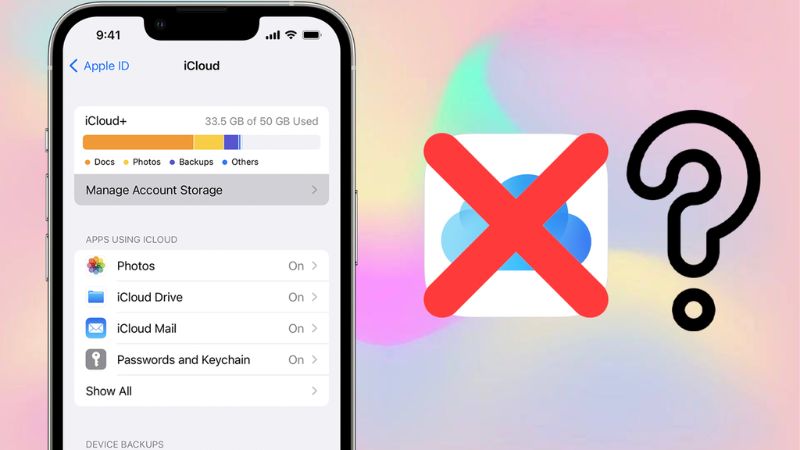
Câu hỏi 2: Làm sao để khôi phục ảnh đã lỡ xóa trên iCloud?
Khi bạn xóa một ảnh, nó sẽ được chuyển vào album “Đã xóa gần đây” và lưu ở đó trong 30 ngày trước khi bị xóa vĩnh viễn. Để khôi phục:
- Mở ứng dụng Ảnh, vào tab Album.
- Kéo xuống dưới cùng và chọn Đã xóa gần đây.
- Chọn ảnh bạn muốn khôi phục và nhấn Khôi phục.
Câu hỏi 3: Reset (Đặt lại) iPhone có làm mất ảnh trên iCloud không?
Không. Ảnh đã được đồng bộ lên iCloud sẽ vẫn an toàn trên máy chủ của Apple. Sau khi bạn đặt lại iPhone và đăng nhập lại bằng Apple ID, toàn bộ ảnh sẽ được tự động tải về lại thiết bị của bạn (miễn là bạn có kết nối mạng).
Câu hỏi 4: Tại sao ảnh trên iPhone bị mờ và có dấu chấm than?
Lỗi này xảy ra khi bạn bật “Tối ưu hóa dung lượng iPhone” nhưng thiết bị không thể tải bản gốc độ phân giải cao từ iCloud về, thường do:
- Kết nối mạng yếu hoặc không có: Hãy kiểm tra lại Wi-Fi hoặc 4G/5G.
- Dung lượng iPhone bị đầy: Dù đã tối ưu, máy vẫn cần một ít dung lượng trống để tải ảnh về xem. Hãy thử giải phóng dung lượng điện thoại.
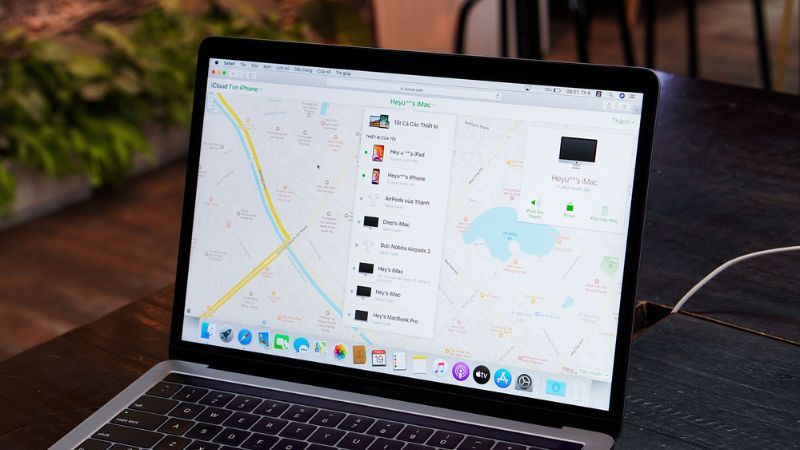
Bên trên là cách sao lưu và xem ảnh trên iCloud. Ngoài ra, bài viết cũng chia sẻ một số mẹo hay giúp bạn tận dụng tối đa tính năng của dịch vụ hữu ích này. Hy vọng nội dung trên sẽ hữu ích và đừng quên chia sẻ để mọi người cùng đón đọc nhé!
Xem thêm: